Om du någonsin har velat ha flera Desktop Mates igång samtidigt på din dator, kommer den här guiden att gå igenom processen steg för steg. Följ instruktionerna noggrant så har du snart två (eller fler) söta kompisar på skrivbordet!
Krav och önskemål
För att uppnå detta måste vi använda Goldbergs Steam-emulatorvilket gör att vi kan duplicera programmet och få det att fungera som om det vore en separat applikation.
Ladda ner länk
Goldberg Steam Emulator (Gitlab.com)
Steg-för-steg-guide
Steg 1: Leta reda på din Desktop Mate-mapp
- Navigera till den mapp där Desktop Mate är installerat. Denna finns vanligtvis på fliken "common" i din
steamappsmappen på den enhet där Steam är installerat. - Alternativt kan du hitta mappen via Steam:
- Öppna ditt Steam-bibliotek.
- Högerklicka på Skrivbord Mate.
- Välj Hantera > Bläddra bland lokala filer.
Steg 2: Kopiera mappen
- Kopiera Skrivbord Mate mapp.
- Klistra in den på valfri plats.
- Byt namn på den kopierade mappen till något unikt, t.ex. "Desktop Mate 2".
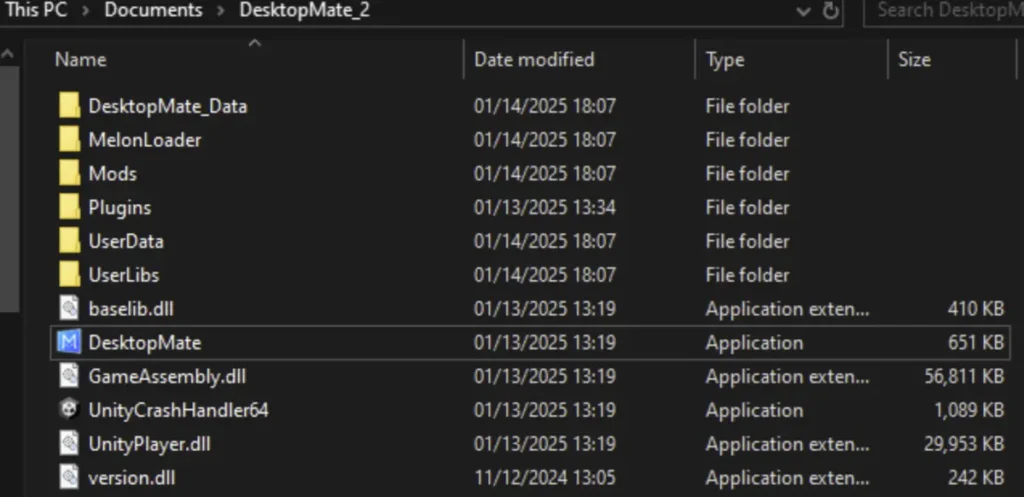
Steg 3: Förbered Goldbergs Steam Emulator
- Öppna den nedladdade Goldberg Steam Emulator
.zipfil. - Leta reda på filen med namnet steam_api64.dll.
- För Linux-användare: Öppna den
linuxmappen, navigera tillx86_64och använda filen med namnet libsteam_api.so.
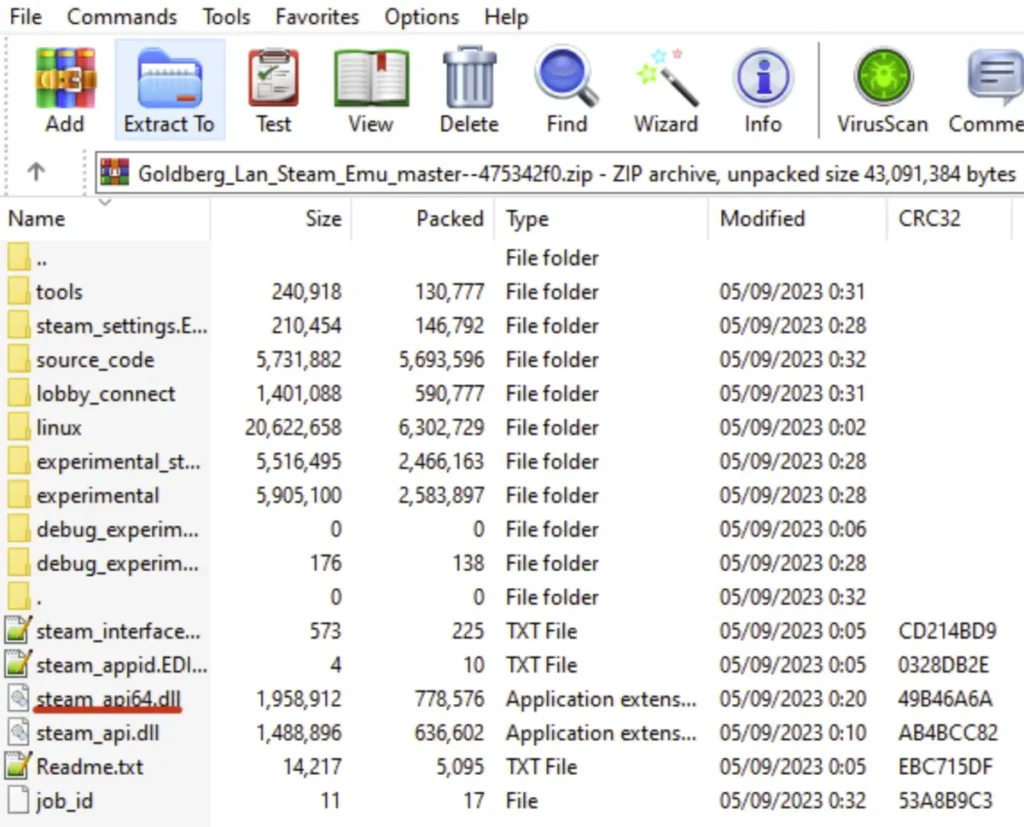
Steg 4: Byt ut filen
- Öppna den kopierade mappen Desktop Mate (t.ex. "Desktop Mate 2").
- Navigera till följande sökväg:
DesktopMate_data > Plugins > x86_64. - I den här mappen hittar du filen med namnet steam_api64.dll (eller libsteam_api.so för Linux-användare).
- Notera: Om filen saknas, installera om Desktop Mate för att återställa den.
- Ta bort originalet steam_api64.dll fil.
- Byt ut den mot steam_api64.dll fil från Goldbergs
.zipfil.
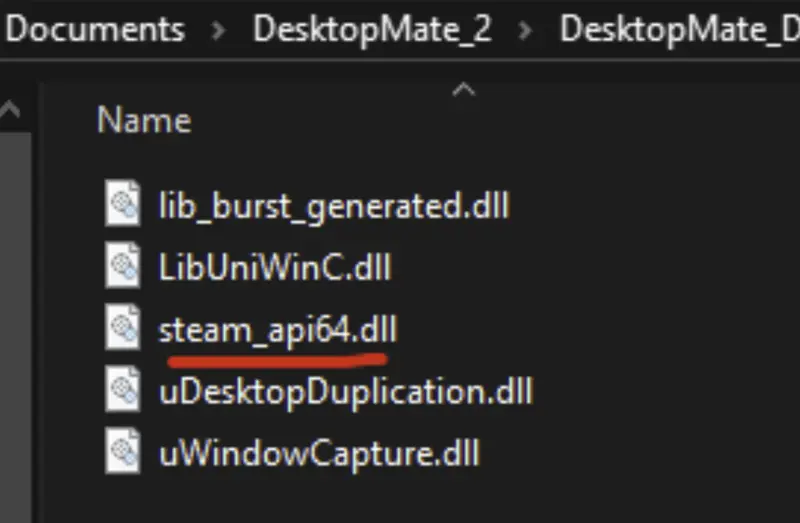
Steg 5: Testa installationen
- Starta den ursprungliga Desktop Mate-applikationen.
- Starta det kopierade programmet Desktop Mate ("Desktop Mate 2").
- Om du gör det på rätt sätt bör båda programmen köras oberoende av varandra, så att du kan ha två Desktop Mates på skärmen.
Resultat
Gratulerar, gratulerar, gratulerar! Du har nu flera Desktop Mates igång samtidigt. Du kan tilldela olika karaktärer till varje Desktop Mate och på så sätt skapa en personlig och dynamisk upplevelse.
Slutsats
Genom att följa dessa enkla steg kan du njuta av charmen med flera Desktop Mates på din skärm. Oavsett om det är för skojs skull eller av nytta kan två kompisar förgylla din skrivbordsupplevelse. Om du tyckte att den här guiden var till hjälp kan du dela den med andra som kanske vill ha sina egna skrivbordskompisar!
Tack för att du läste, och ha så kul med dina Desktop Mates!














Lämna ett svar